Πώς να απενεργοποιήσετε τον κωδικό πρόσβασης στο iPhone X / XR / XS
Έχοντας έναν κωδικό πρόσβασης σε ένα iPhone είναι αναμφίβολα ασκόπιμο χαρακτηριστικό. Αλλά για κάποιους χρήστες είναι αρκετά ενοχλητικό να εισάγετε κωδικό πρόσβασης κάθε φορά που θέλουν να χρησιμοποιήσουν το iPhone. Μια άλλη περίπτωση είναι ότι κάποιος αγόρασε ένα δεύτερο χέρι iPhone χωρίς να γνωρίζει τον κωδικό πρόσβασης. Σε τέτοιες περιπτώσεις, οι χρήστες ενδέχεται να χρειαστούν να καταργήσουν τον κωδικό πρόσβασης στα iPhones τους. Αυτό το άρθρο εξυπηρετεί τον ίδιο σκοπό και θα σας βοηθήσει να μάθετε πώς να απενεργοποιείτε τον κωδικό πρόσβασης στο iPhone X / XS και σε άλλα μοντέλα.
- Μέρος 1: Η σημασία του κωδικού πρόσβασης iPhone
- Μέρος 2: Τρόπος απενεργοποίησης του κωδικού πρόσβασης iPhone όταν έχετε ξεχάσει τον κωδικό πρόσβασης
- Μέρος 3: Πώς να απενεργοποιήσετε τον κωδικό πρόσβασης στο iPhone αν θυμάστε τον κωδικό πρόσβασης
Μέρος 1: Η σημασία του κωδικού πρόσβασης iPhone
Η δημιουργία ενός κωδικού πρόσβασης iPhone είναι πρωταρχική, γιαπροστατεύοντας τα ζωτικά δεδομένα της συσκευής σας. Είτε πρόκειται για αναγνωριστικό αφής, αναγνωριστικό προσώπου ή ψηφιακό, αλφαριθμητικό, κωδικό πρόσβασης τεσσάρων έως έξι ψηφίων, ο τελικός στόχος της δημιουργίας ενός κωδικού πρόσβασης είναι η διασφάλιση της ασφάλειας και της ασφάλειας των δεδομένων.
- Για να αποτρέψετε την μη εξουσιοδοτημένη πρόσβαση στο iPhone σας και στους υποκείμενους λογαριασμούς που ανήκουν σε κοινωνικά μέσα, τραπεζικά και ηλεκτρονικά ταχυδρομεία κ.λπ.
- Σε περίπτωση που το iPhone σας έχει χαθεί ή κλαπεί από άλλους, δεν μπορούν να πάρουν το OTP από την τράπεζα για να ολοκληρώσουν τη συναλλαγή αν το iPhone σας είναι ασφαλές.
- Ο κωδικός πρόσβασης είναι απαραίτητος για τη διαγραφή, https: // www.tenorshare.com/iphone-x-tips/how-to-restart-iphone-x.html ή ενεργοποίηση του iPhone, εγκατάσταση προφίλ διαμόρφωσης iOS, αλλαγή ρυθμίσεων κωδικού πρόσβασης και ενημέρωση του λογισμικού.
Ακόμα, αν σας αρέσει να διατηρείτε κωδικό πρόσβασης στο iPhone σας και θέλετε να αποκτήσετε γνώσεις σχετικά με τον τρόπο εξαφάνισης του κωδικού πρόσβασης iPhone, κρατήστε κύλιση!

Μέρος 2: Καλύτερος τρόπος να απενεργοποιήσετε τον κωδικό πρόσβασης iPhone / iPad όταν ξέρετε τον κωδικό πρόσβασης
Δεν υπάρχει αμφιβολία ότι ο καθορισμός ενός κωδικού πρόσβασης γιαΤο iPhone / iPad είναι τόσο σημαντικό. Αλλά τι γίνεται αν ξεχάσετε τον κωδικό πρόσβασης iPhone; Θα ήθελα να σας συστήσω το Tenorshare 4uKey, το οποίο μπορεί να σας βοηθήσει να αφαιρέσετε τον κωδικό πρόσβασης iPhone όταν ξεχάσετε τον κωδικό πρόσβασης. Θα είναι τόσο ενοχλημένος που δεν μπορείτε να κάνετε τίποτα με το iPhone εκτός από τη λήψη φωτογραφιών ή την πραγματοποίηση κλήσης emergancy. Το λογισμικό αυτό μπορεί να παρακάμψει τον αριθμητικό ή αλφαριθμητικό κωδικό πρόσβασης 4 έως 6 ψηφίων, το αναγνωριστικό προσώπου και ακόμη και το αναγνωριστικό οθόνης. Απλά χρειάζεστε αρκετά απλά βήματα και λίγα λεπτά. Πριν όμως αφαιρέσετε τον κωδικό πρόσβασης από το iPhone ή το iPad, θυμηθείτε να https://www.tenorshare.com/iphone-tips/backup-iphone-with-itunes.html στο iPhone σας. Με αυτό το εργαλείο μπορείτε επίσης να https://www.tenorshare.com/reset-iphone/factory-reset-iphone-without-icloud-password.html. Θέλετε να ξεκλειδώσετε το iPhone εάν δεν θυμάστε τον κωδικό πρόσβασης; Ακολουθήστε τις παρακάτω οδηγίες παρακαλώ.
Βήμα 1 Κάντε λήψη και εγκαταστήστε το Tenorshare 4uKey στον υπολογιστή σας ή στο Mac. Συνδέστε το iPhone σας και αφήστε το λογισμικό να ανιχνεύσει το iPhone σας, επιλέξτε "Ξεκλείδωμα κωδικού πρόσβασης οθόνης κλειδώματος".

Βήμα 2 Κάντε κλικ στο κουμπί "Έναρξη" για να καταργήσετε τον κωδικό πρόσβασης iPhone.

Βήμα 3 Πατήστε στη συνέχεια το κουμπί "Λήψη" για να ενημερώσετε το υλικολογισμικό iOS στο iPhone σας.

Βήμα 4: Χτυπήστε το κουμπί "Έναρξη ξεκλειδώματος" καθώς αφαιρεί τον κωδικό πρόσβασης από τη συσκευή. Μέσα σε κάποιο χρονικό διάστημα, ο κωδικός πρόσβασης iPhone θα αφαιρεθεί και το iPhone σας θα ξεκλειδωθεί.
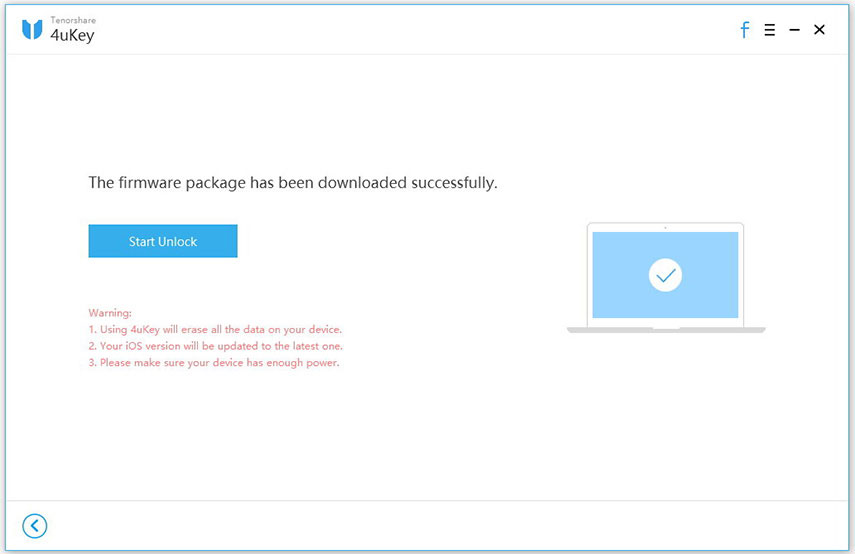

Στη συνέχεια, μπορείτε να ρυθμίσετε όλες τις ρυθμίσεις ως νέο iPhone / iPad σύμφωνα με τις υποδείξεις της οθόνης iPhone. Και μπορείτε να ορίσετε έναν νέο κωδικό πρόσβασης εάν θέλετε. Επιθυμείτε να μην το ξεχάσετε ξανά.
Συμβουλή μπόνους: Οδηγός βίντεο για το πώς να ξεκλειδώσετε τον κωδικό πρόσβασης iPhone όταν το ξεχάσατε
Μέρος 3: Πώς να απενεργοποιήσετε τον κωδικό πρόσβασης στο iPhone αν θυμάστε τον κωδικό πρόσβασης
Αν θυμάστε τον κωδικό πρόσβασης και απλά θέλετεαπενεργοποιήστε το, τότε είναι ένα αρκετά απλό πράγμα. Μπορείτε να απενεργοποιήσετε εντελώς τον κωδικό πρόσβασης iPhone μόνο στο iPhone σας. Υπάρχει μικρή διαφορά μεταξύ συσκευών με iOS 12 και άνω και συσκευών με παλαιότερο σύστημα. Συνεχίστε να διαβάζετε τα παρακάτω βήματα για να το μάθετε.
Για το iPhone X / iPad Pro και τα πιο πρόσφατα μοντέλα:
Μεταβείτε στις "Ρυθμίσεις"> "Αναγνώριση προσώπου & Κωδικός πρόσβασης"> Εισαγάγετε κωδικό πρόσβασης> Κάντε κλικ στην επιλογή "Σβήστε τον κωδικό πρόσβασης"> Πληκτρολογήστε πάλι τον κωδικό πρόσβασης για να απενεργοποιήσετε τον κωδικό πρόσβασης.
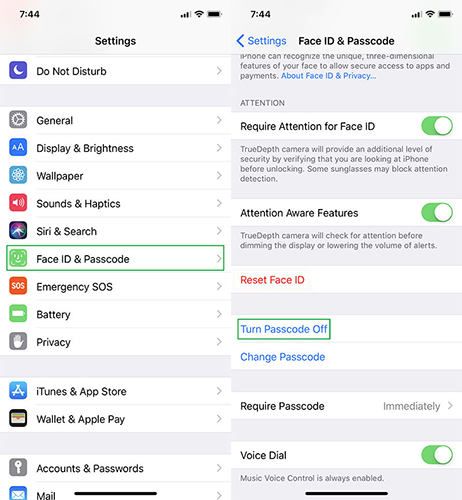
Για iPhone 5s σε iPhone 8 Plus ή iPad / iPad Air:
Μεταβείτε στις "Ρυθμίσεις"> "Πληκτρολογήστε αναγνωριστικό και κωδικό πρόσβασης"> Εισαγάγετε τον κωδικό πρόσβασης> Κάντε κλικ στην επιλογή "Ενεργοποίηση κωδικού πρόσβασης"> Πληκτρολογήστε τον κωδικό πρόσβασης για να απενεργοποιήσετε τον κωδικό πρόσβασης.

Για το iPhone 4 // 4s / 5:
Μεταβείτε στην ενότητα "Ρυθμίσεις" και, στη συνέχεια, πατήστε "Κωδικός πρόσβασης". Τώρα, πρέπει να επιλέξετε "Turn Off Passcode Off".

συμπέρασμα
Μάθαμε πώς να παρακάμψουμε τον κωδικό πρόσβασης στο iPhone στοδιαφορετικές περιπτώσεις. Tenorshare 4uKey είναι ένας εξαιρετικός βοηθός όταν ξεχάσατε τον κωδικό πρόσβασης iPhone. Εκτός από το άνοιγμα κλειδωμένο iPhone μπορεί επίσης να επαναφέρετε το iPhone σας. Μην ξεχνάτε να https://www.tenorshare.com/iphone-backup/backup-iphone-to-pc.html από καιρό σε καιρό σε περίπτωση που κάποια απροσδόκητα ζητήματα.









